关于CentOS环境下MySQL的安装,可以按照以下步骤进行:
1、环境准备
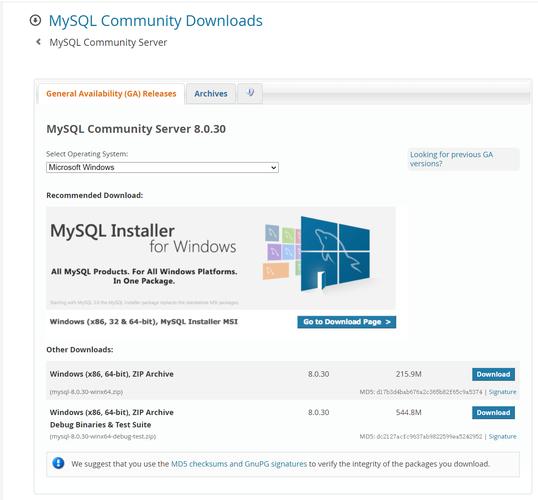
检查并卸载mariadb:由于mariadb是mysql的一个分支,可能会与后续要安装的MySQL产生冲突,因此需要先检查并卸载mariadb,可以通过执行ps ajx | grep mariadb来检查是否有mariadb进程,使用systemctl stop mariadb.service来停止mariadb服务,通过rpm qa | grep mariadb或rpm qa | grep mysql来查找已安装的相关软件包,最后利用sudo yum remove命令卸载列出的软件包。
备份数据:在卸载任何包之前,务必备份/etc/my.cnf和/var/lib/mysql数据。
添加MySQL官方yum源:为了安装MySQL,需要先获取MySQL的官方yum源,可以通过wget http://repo.mysql.com/mysql57communityreleaseel710.noarch.rpm命令下载yum源包,然后使用rpm Uvh mysql57communityreleaseel710.noarch.rpm命令安装下载好的yum源包。
2、开始安装MySQL
选择MySQL版本:可以选择MySQL 5.7或MySQL 8.0版本进行安装,建议安装与CentOS版本相匹配的MySQL版本以避免兼容性问题。
安装MySQL 5.7:确认yum源配置正确后,使用yum install mysqlcommunityserver命令进行安装。
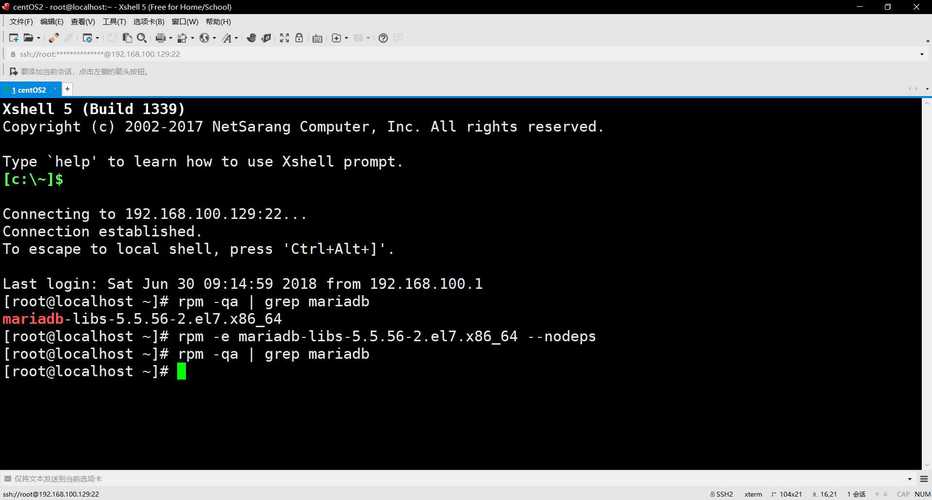
安装MySQL 8.0:对于MySQL 8.0的安装,首先删除系统默认或之前可能安装的其他版本的mysql,然后安装MySQL 8.0的yum资源库yum localinstall https://repo.mysql.com//mysql80communityreleaseel71.noarch.rpm,最后使用yum install mysqlcommunityserver命令完成安装。
3、初始化配置
启动MySQL服务:使用systemctl start mysqld命令启动MySQL服务,并使用systemctl enable mysqld命令设置开机自启动。
修改初始密码:MySQL首次安装会生成一个临时密码,通过查看日志文件grep 'temporary password' /var/log/mysqld.log获取临时密码,然后使用mysql p登录,并执行相关SQL命令修改密码,使用ALTER USER 'root'@'localhost' IDENTIFIED BY 'YourNewPassword';命令更改密码。
4、性能优化与安全设置
调整配置文件:根据需要调整MySQL配置文件(/etc/my.cnf)以提高性能和安全性,可以调整字符集、缓冲池大小等参数。
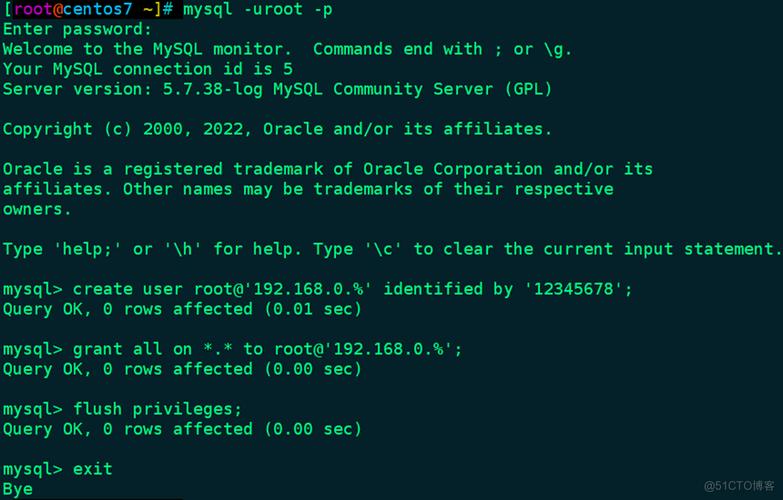
开放远程连接:如果需要从其他设备访问MySQL服务,需要配置MySQL以允许远程连接,这通常涉及到修改bindaddress参数,将其设置为0.0.0.0或具体的客户端IP地址。
在深入探讨CentOS下MySQL的安装过程之后,值得补充一些额外信息,帮助用户在安装和配置过程中避免常见的陷阱,同时充分利用MySQL的功能,以下是一些实用的技巧和建议:
考虑系统资源:在选择MySQL版本时,考虑到系统资源和性能需求很重要,MySQL 8.0相对于5.7版本提供了更好的性能和更多的新特性,但也可能对系统资源有更高的要求,确保服务器具备足够的内存、CPU和存储空间来运行所选版本的MySQL。
安全性配置:在初次设置MySQL时,除了修改默认密码外,还应考虑关闭不需要的默认账户,创建必要的用户并赋予适当的权限,以及配置防火墙规则,只允许特定的IP地址访问数据库服务。
备份与恢复:定期备份MySQL数据至关重要,可以使用mysqldump工具来备份数据库,熟悉如何恢复备份也很重要,以便在发生数据丢失或损坏时能迅速恢复服务。
用户在CentOS环境中安装和配置MySQL时将更加顺利,并能有效地管理和运用MySQL服务,考虑到MySQL的重要性和广泛应用,理解其安装细节和配置选项对于确保数据库的稳定性和安全性至关重要,通过遵循上述建议和最佳实践,用户可以最大化地发挥MySQL的性能,支持他们的应用程序和业务需求。










